Desinstalar o sequestrador de navegador Epsilon do Mac
Vírus MacTambém conhecido como: redirecionamento Epsilon
Faça uma verificação gratuita e verifique se o seu computador está infectado.
REMOVER AGORAPara usar a versão completa do produto, precisa de comprar uma licença para Combo Cleaner. 7 dias limitados para teste grátis disponível. O Combo Cleaner pertence e é operado por RCS LT, a empresa-mãe de PCRisk.
Como remover o sequestrador de navegador Epsilon do Mac?
O que é Epsilon?
Epsilon é uma aplicação potencialmente indesejada (API) que deveria permitir aos seus utilizadores pesquisar na web, verificar previsões do tempo e alterar imagens de fundo num navegador. No entanto, é classificado como um sequestrador de navegador que altera as configurações do navegador (promove o mecanismo de pesquisa falso qsearch.pw). Também promove uma página questionável chamada trovi.com e searchpage.com. Esta API é instalada junto com outra app questionável chamada PlayerWeb.
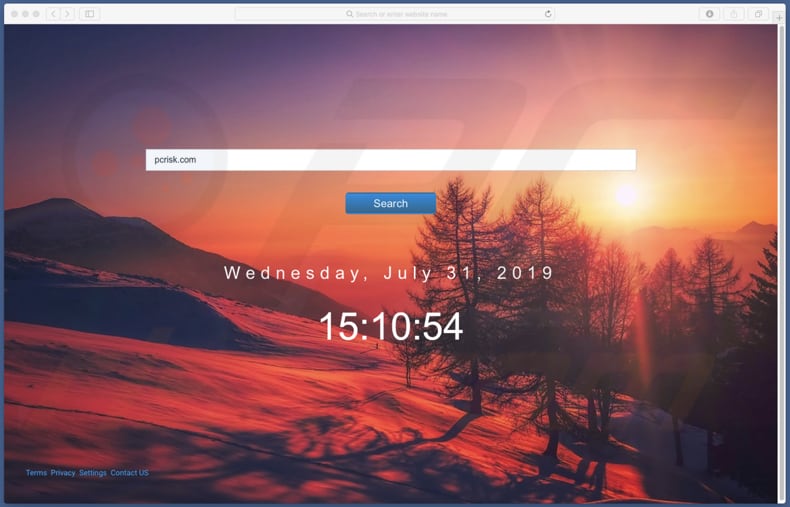
Um navegador é invadido quando um utilizador intencional ou involuntariamente descarrega e instala um sequestrador de navegador como Epsilon. Muitas vezes, as aplicações desse tipo são compatíveis com mais de um navegador, ou seja, os utilizadores podem instalá-los em navegadores diferentes (como Safari, Chrome ou Firefox). Após a instalação de Epsilon, modifica as configurações do navegador, como o mecanismo de pesquisa padrão, a página inicial e o novo URL do separador. No navegador Google Chrome, é alterado para qsearch.pw. Quando uma consulta de pesquisa é inserida na barra de URL de um navegador Chrome sequestrado, exibe os resultados gerados pelo Yahoo (os exibe em search.yahoo.com). No entanto, às vezes, abre o mecanismo de pesquisa do Yahoo por outro endereço questionável, searchpage.com. Se uma consulta de pesquisa no Chrome sequestrado for inserida na barra de pesquisa, exibirá os resultados recolhidos pelo Google (redireciona para google.com); no entanto, esse mecanismo de pesquisa é aberto no site duvidoso trovi.com. Vale ressalvar que os mecanismos de pesquisa que exibem resultados recolhidos por outros mecanismos (oficiais, legítimos) são inúteis. Além disso, (e sequestradores de navegador que os promovem) geralmente são projetados para reunir várias informações, como consultas de pesquisa inseridas, endereços de sites visitados, geolocalizações, endereços IP e assim por diante. É possível que algumas dessas aplicações/mecanismos de pesquisa falsos também estejam a recolher detalhes pessoais. De qualquer forma, os seus desenvolvedores partilham essas informações recolhidas com terceiros que usam isto para gerar rendimento. Os sequestradores de navegador e mecanismos de pesquisa falsos podem causar privacidade, problemas de segurança na navegação ou até roubo de identidade. Como Epsilon é uma das aplicações potencialmente indesejadas desse tipo, deve ser desinstalada o mais rápido possível.
| Nome | redirecionamento Epsilon |
| Tipo de Ameaça | Malware Mac, vírus Mac |
| Sintomas | O seu Mac ficou mais lento do que o normal, vê anúncios pop-up indesejados, é redirecionado para sites obscuros. |
| URLs promovidos | qsearch.pw, trovi.com, searchpage.com. |
| Métodos de distribuição | Anúncios pop-up enganosos, instaladores de software gratuito (agregação), descarregamento de instaladores torrent. |
| Danos | Rastreio de navegação na Internet (possíveis problemas de privacidade), exibição de anúncios indesejados, redirecionamentos para sites obscuros, perda de informação privada. |
| Remoção |
Para eliminar possíveis infecções por malware, verifique o seu computador com software antivírus legítimo. Os nossos investigadores de segurança recomendam a utilização do Combo Cleaner. Descarregar Combo CleanerO verificador gratuito verifica se o seu computador está infectado. Para usar a versão completa do produto, precisa de comprar uma licença para Combo Cleaner. 7 dias limitados para teste grátis disponível. O Combo Cleaner pertence e é operado por RCS LT, a empresa-mãe de PCRisk. |
A Internet está cheia de aplicações projetadas para sequestrar navegadores e promover mecanismos de pesquisa falsos. Um dos exemplos é MacAppExtensions. Normalmente, as aplicações desse tipo são anunciadas como aplicações legítimas e úteis que deveriam incluir vários recursos (como acesso rápido à previsão do tempo). Infelizmente, em vez de serem úteis, essas aplicações geralmente recolhem dados e forçam os utilizadores a visitar sites questionáveis.
Como é que Epsilon foi instalado no meu computador?
É sabido que os desenvolvedores distribuem o Epsilon agregando-o nas configurações de outros softwares, como o instalador do falso Adobe Flash Player. Normalmente, as informações sobre APIs adicionadas (incluídas no pacote) não são divulgadas adequadamente. Geralmente, pode ser encontrado em opções/configurações como "Personalizadas", "Avançadas" de várias configurações de descarregamento ou instalação. No entanto, nem todas as pessoas verificam e alteram essas configurações. Ao deixá-los inalterados, geralmente concordam em descarregar e instalar várias aplicações agregadas e potencialmente indesejadas. Outra maneira de descarregar ou instalar APIs acidentalmente é clicar em anúncios enganosos que não devem ser confiáveis.
Como evitar a instalação de aplicações potencialmente indesejadas?
Para evitar a instalação de aplicações indesejadas, recomendamos descarregar e instalar o software com cuidado. Verifique sempre quais são as configurações como "Personalizadas", "Avançadas", "Manual" ao descarregar e instalar qualquer programa, especialmente se for gratuito. Dispensar ofertas para instalar e só então concluir a configuração. Evite descarregar software de terceiros de sites não oficiais e outros canais semelhantes e não confiáveis como eMule, clientes de torrent (ou outras redes Peer-to-peer) e assim por diante. A maneira mais segura de descarregar ficheiros e programas é através de páginas oficiais e confiáveis. Evite clicar em anúncios suspeitos, especialmente se forem exibidos em sites não confiáveis e não oficiais (como pornografia, namoro adulto, jogos etc.). Esses anúncios causam redirecionamentos para várias páginas mal-intencionadas ou acionam descarregamento, instalações indesejadas. Se um navegador abrir páginas obscuras por si só ou exibir anúncios indesejados, verifique se não há infiltração de alguma API. Recomendamos ver as apps (extensões, complementos, plug-ins) e remover todas as entradas suspeitas e indesejadas assim que possível. O mesmo deve ser aplicado a programas indesejados instalados no sistema operacional. Se o seu computador já está infectado com sequestradores de navegador, recomendamos executar uma verificação com Combo Cleaner Antivirus para Windows e eliminá-las automaticamente.
Instalador de aplicações ilusórias que promove Epsilon:
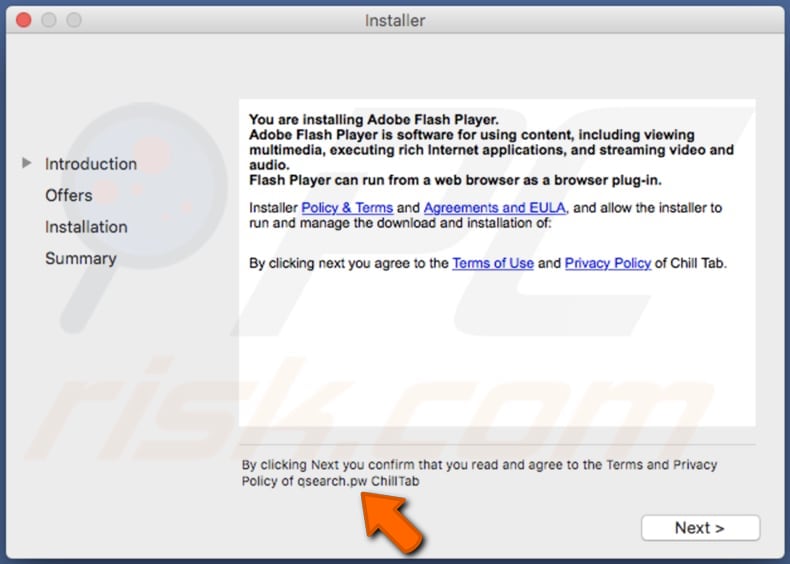
Screenshot da extensão Epsilon instalada no navegador Safari:
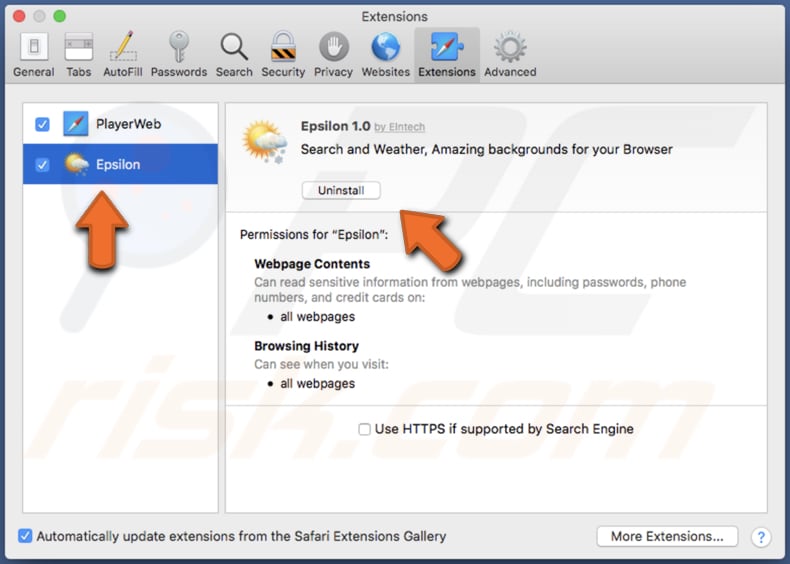
Remoção automática instantânea do malware:
A remoção manual de ameaças pode ser um processo moroso e complicado que requer conhecimentos informáticos avançados. O Combo Cleaner é uma ferramenta profissional de remoção automática do malware que é recomendada para se livrar do malware. Descarregue-a clicando no botão abaixo:
DESCARREGAR Combo CleanerAo descarregar qualquer software listado no nosso website, concorda com a nossa Política de Privacidade e Termos de Uso. Para usar a versão completa do produto, precisa de comprar uma licença para Combo Cleaner. 7 dias limitados para teste grátis disponível. O Combo Cleaner pertence e é operado por RCS LT, a empresa-mãe de PCRisk.
Menu rápido:
- O que é Epsilon?
- PASSO 1. Remova os ficheiros e pastas relacionados ao Epsilon do OSX.
- PASSO 2. Remova o redirecionamento Epsilon do Safari.
- PASSO 3. Remova o sequestrador de navegador Epsilon do Google Chrome.
- PASSO 4. Remova Epsilon da página inicial e motor de pesquisa padrão do Mozilla Firefox.
PASSO 4. R
O vídeo demonstra como remover o sequestrador de navegador Epsilon usando Combo Cleaner:
Remoção do redirecionamento Epsilon:
Remoção de aplicações potencialmente indesejadas relacionadas ao Epsilon da sua pasta "Aplicações":

Clique no ícone Finder. Na janela do Finder, selecione "Aplicações". Na pasta aplicações, procure "MPlayerX", "NicePlayer" ou outras aplicações suspeitas e arraste-as para a Reciclagem. Após remover as aplicações potencialmente indesejadas que causam anúncios online, verifique o seu Mac por qualquer componente indesejado.
DESCARREGAR removedor de infeções por malware
Combo Cleaner faz uma verificação se o seu computador estiver infetado. Para usar a versão completa do produto, precisa de comprar uma licença para Combo Cleaner. 7 dias limitados para teste grátis disponível. O Combo Cleaner pertence e é operado por RCS LT, a empresa-mãe de PCRisk.
Remova os ficheiros e pastas relacionados a redirecionamento epsilon:

Clique no ícone do Finder, no menu de barras. Escolha Ir, e clique em Ir para Pasta...
 Verifique por ficheiros gerados por adware na pasta /Library/LaunchAgents:
Verifique por ficheiros gerados por adware na pasta /Library/LaunchAgents:

Na pasta Ir para...barra, tipo: /Library/LaunchAgents
 Na pasta "LaunchAgents", procure por ficheiros adicionados recentemente suspeitos e mova-os para a Reciclagem. Exemplos de ficheiros gerados pelo adware - “installmac.AppRemoval.plist”, “myppes.download.plist”, “mykotlerino.ltvbit.plist”, “kuklorest.update.plist”, etc. Comumente o adware instala vários ficheiros no mesmo string.
Na pasta "LaunchAgents", procure por ficheiros adicionados recentemente suspeitos e mova-os para a Reciclagem. Exemplos de ficheiros gerados pelo adware - “installmac.AppRemoval.plist”, “myppes.download.plist”, “mykotlerino.ltvbit.plist”, “kuklorest.update.plist”, etc. Comumente o adware instala vários ficheiros no mesmo string.
 Verifique para adware gerado por ficheiros na pasta /Library/Application Support:
Verifique para adware gerado por ficheiros na pasta /Library/Application Support:

Na pasta Ir para...barra, tipo: /Library/Application Support
 Na pasta "Application Support", procure qualquer pasta suspeita recém-adicionada. Por exemplo, "MPlayerX" ou tese "NicePlayer" e mova as pastas para a Reciclagem.
Na pasta "Application Support", procure qualquer pasta suspeita recém-adicionada. Por exemplo, "MPlayerX" ou tese "NicePlayer" e mova as pastas para a Reciclagem.
 Verifique por ficheiros gerados por adware na pasta ~/Library/LaunchAgents:
Verifique por ficheiros gerados por adware na pasta ~/Library/LaunchAgents:

Na barra Ir para Pasta, escreva: ~/Library/LaunchAgents

Na pasta "LaunchAgents", procure por ficheiros adicionados recentemente suspeitos e mova-os para a Reciclagem. Exemplos de ficheiros gerados pelo adware - “installmac.AppRemoval.plist”, “myppes.download.plist”, “mykotlerino.ltvbit.plist”, “kuklorest.update.plist”, etc. Comumente o adware instala vários ficheiros no mesmo string.
 Verifique por ficheiros gerados por adware na pasta /Library/LaunchDaemons:
Verifique por ficheiros gerados por adware na pasta /Library/LaunchDaemons:
 Na pasta Ir para...barra, tipo: /Library/LaunchDaemons
Na pasta Ir para...barra, tipo: /Library/LaunchDaemons

Na pasta "LaunchDaemons", procure qualquer ficheiro suspeito recém-adicionado. Por exemplo “com.aoudad.net-preferences.plist”, “com.myppes.net-preferences.plist”, "com.kuklorest.net-preferences.plist”, “com.avickUpd.plist”, etc., e mova-os para a Reciclagem.
 Verifique o seu Mac com o Combo Cleaner:
Verifique o seu Mac com o Combo Cleaner:
Se seguiu todas as etapas na ordem correta, o Mac deve estar livre de infecções. Para ter certeza de que seu sistema não está infectado, execute uma verificação com o Combo Cleaner Antivirus. Descarregue-o AQUI. Depois de descarregar o ficheiro, clique duas vezes no instalador combocleaner.dmg, na janela aberta, arraste e solte o ícone Combo Cleaner no topo do ícone Applications. Agora abra a sua barra de lançamento e clique no ícone Combo Cleaner. Aguarde até que o Combo Cleaner atualize seu banco de dados de definições de vírus e clique no botão "Start Combo Scan".

O Combo Cleaner irá analisar o seu Mac em pesquisa de infecções por malware. Se a verificação antivírus exibir "nenhuma ameaça encontrada", isso significa que pode continuar com o guia de remoção, caso contrário, é recomendável remover todas as infecções encontradas antes de continuar.

Depois de remover os ficheiros e pastas gerados pelo adware, continue a remover extensões fraudulentas dos seus navegadores de Internet.
Remoção do redirecionamento epsilon dos navegadores de Internet:
 Remova extensões fraudulentas do Safari:
Remova extensões fraudulentas do Safari:
Remova redirecionamento epsilon as extensões relacionada ao Safari:

Abra o navegador Safari, a partir do menu de barra, selecione "Safari" e clique em "Preferências ...".

Na janela de preferências, selecione "Extensões" e procure por qualquer extensão suspeita recém-instalada. Quando localizada clique no botão "Desinstalar" ao lado dela/delas. Note que pode desinstalar seguramente todas as extensões do seu navegador Safari - não são cruciais para o funcionamento normal do navegador.
- Se continuar a ter problemas com redirecionamentos de navegador e anúncios indesejados - Restaure o Safari.
 Remova os plugins fraudulentos do Mozilla Firefox:
Remova os plugins fraudulentos do Mozilla Firefox:
Remova redirecionamento epsilon add-ons relacionados ao Mozilla Firefox:

Abra o navegador Mozilla Firefox. No canto superior direito do ecrã, clique no botão "Abrir Menu" (três linhas horizontais). No menu aberto, escolha "Add-ons".

Escolha o separador "Extensões" e procure os complementos suspeitos recém-instalados. Quando localizado clique no botão "Desinstalar" ao lado dele/deles. Note que pode desinstalar seguramente todas as extensões do seu navegador Mozilla Firefox - não são cruciais para o funcionamento normal do navegador.
Se continuar a ter problemas com redirecionamentos de navegador e anúncios indesejados - Restaure o Mozilla Firefox.
 Remova as extensões fraudulentas do Google Chrome:
Remova as extensões fraudulentas do Google Chrome:
Remova redirecionamento epsilon add-ons relacionados ao Google Chrome:

Abra o Google Chrome e clique no botão "menu Chrome" (três linhas horizontais), localizado no canto superior direito da janela do navegador. A partir do menu flutuante, escolha "Mais Ferramentas" e selecione "Extensões".

Escolha a janela "Extensões" e procure os add-ons suspeitos recém-instalados. Quando localizado clique no botão "Reciclagem" ao lado dele/deles. Note que pode desinstalar seguramente todas as extensões do seu navegador Google Chrome - não são cruciais para o funcionamento normal do navegador.
Se continuar a ter problemas com redirecionamentos de navegador e anúncios indesejados - Restaure o Google Chrome.
Partilhar:

Tomas Meskauskas
Pesquisador especialista em segurança, analista profissional de malware
Sou um apaixonado por segurança e tecnologia de computadores. Tenho experiência de mais de 10 anos a trabalhar em diversas empresas relacionadas à resolução de problemas técnicas e segurança na Internet. Tenho trabalhado como autor e editor para PCrisk desde 2010. Siga-me no Twitter e no LinkedIn para manter-se informado sobre as mais recentes ameaças à segurança on-line.
O portal de segurança PCrisk é fornecido pela empresa RCS LT.
Pesquisadores de segurança uniram forças para ajudar a educar os utilizadores de computadores sobre as mais recentes ameaças à segurança online. Mais informações sobre a empresa RCS LT.
Os nossos guias de remoção de malware são gratuitos. Contudo, se quiser continuar a ajudar-nos, pode-nos enviar uma ajuda, sob a forma de doação.
DoarO portal de segurança PCrisk é fornecido pela empresa RCS LT.
Pesquisadores de segurança uniram forças para ajudar a educar os utilizadores de computadores sobre as mais recentes ameaças à segurança online. Mais informações sobre a empresa RCS LT.
Os nossos guias de remoção de malware são gratuitos. Contudo, se quiser continuar a ajudar-nos, pode-nos enviar uma ajuda, sob a forma de doação.
Doar
▼ Mostrar comentários